Enamikul ruuteritel, sealhulgas neil, mida AT&T teile pakub, on spetsiaalne WPS-nupp.
Tahtsin teada saada, mida see teeb, seega läksin selle uurimiseks veebi.
Internetis olles sain sellest teada WPS oli väga ebaturvaline, kuigi see on väga mugav.
Järgmisena mõtlen kogu asja välja lülitada, nii et otsisin uuesti Internetti, et teada saada, kuidas.
Otsisin WPS-i väljalülitamise kohta lisateabe saamiseks AT&T tugilehtedelt ja kasutajafoorumitest.
See juhend on selle uurimistöö tulemus ja loodud selleks, et saaksite oma AT&T ruuteris ka WPS-i välja lülitada.
WPS-i keelamiseks oma AT&T ruuteris logige sisse administraatori tööriistadesse. Sealt leidke WPS-i säte ja lülitage see välja.
Mis on WPS-režiim?


WPS või Wi-Fi Protected Setup režiim on enamiku Wi-Fi-võimeliste seadmete funktsioon, mis võimaldab teil luua ühenduse loodud Wi-Fi võrguga, teadmata selle parooli.
See toimib peaaegu samamoodi, nagu ühendaksite midagi Bluetoothiga, ja see mugavus on ajendanud ruuteritootjad muutma selle oma ruuterites tavapäraseks funktsiooniks.
Kuidas see töötab?
Populaarne viis WiFi-võrguga ühenduse loomiseks on teada selle identifikaatorit või SSID-d, luua ühendus selle SSID-ga ja sisestada parool, mis võib olla pikk tähemärkide jada, mida võib olla raske meeles pidada.
WPS jätab pikkade paroolide meeldejätmise vajadusest kõrvale, luues hõlpsasti meeldejääva PIN-koodi, mida saate ühenduse loomise ajal kasutada.
See on hea kasutajatele, kes ei soovi WiFi-võrgu seadistamise ja parooli seadistamisega vaeva näha, mille nad võivad maha unustada.
Inimesed, kes tehnoloogiaga eriti ei valda, peavad seda funktsiooni üsna mugavaks.
Millised on WPS-i eelised ja puudused?
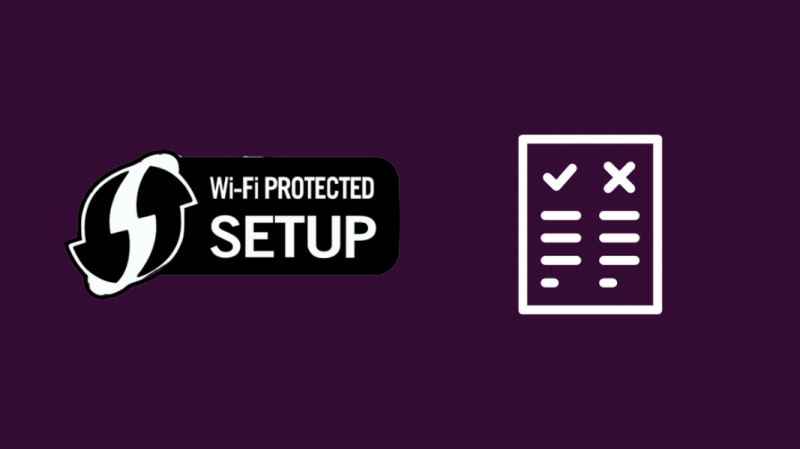
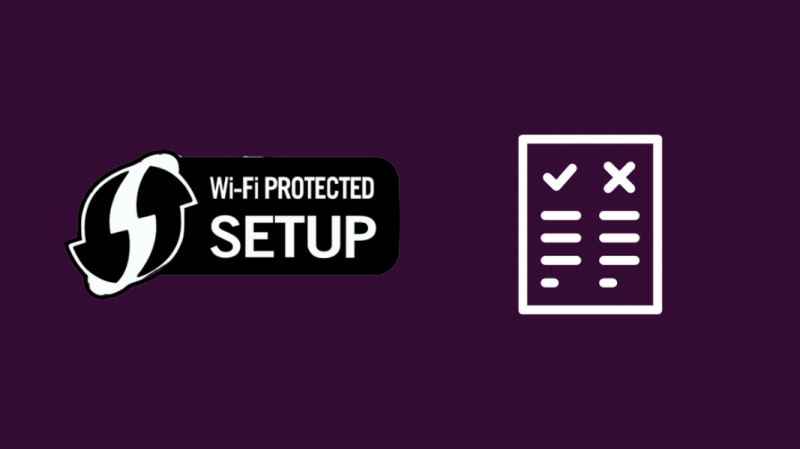
Nagu igal mugaval tehnoloogial, on ka WPS-il oma eelised ja mõned puudused.
WPS-i kasutamise eelised võivad olla järgmised:
- WPS-i seadistamine on äärmiselt lihtne. Kuna ühenduse loomiseks pole pikka parooli, on kogu protsess vaid WPS-nupu vajutamine ja ühenduse loomine.
- WPS-i on lihtne kasutada ka inimestele, kes pole tehnoloogias uued. Minimaalne seadistamine, mida see nõuab, muudab selle kõigile kättesaadavaks.
- See on ka kiire, eriti mitme seadme ühendamisel. Vajutage WPS-nuppu ja kõik ruuteri levialas olevad seadmed loovad võrguga ühenduse.
WPS võib tunduda täiuslik, kuid sellel pole ka puudusi:
- See pole nii turvaline kui Wi-Fi. Kuna PIN-koode on lihtne meelde jätta, on ka neid lihtne ära arvata. Eksperimentaalsetes seadistustes läbi viidud jõhkra jõu rünnakud on näidanud, et keegi suudab PIN-koodist mööda minna.
- WPS-i saab sisse lülitada igaüks. Nad vajavad lihtsalt füüsilist juurdepääsu ruuterile. Koos asjaoluga, et ruuterid kuvavad ka PIN-koodi, on volitamata inimestel seda väga lihtne sisse lülitada.
- Kui teil on vanem võrguriistvara, mis kasutab WEP-turvalisust, siis WPS ei tööta.
Miks soovite WPS-i keelata?
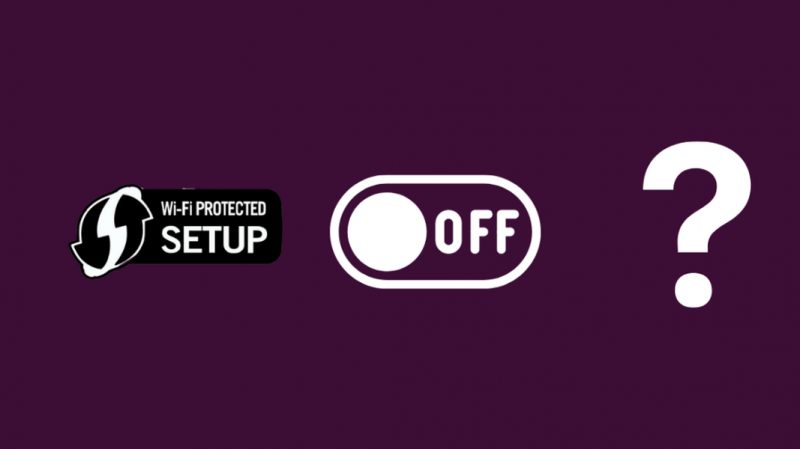
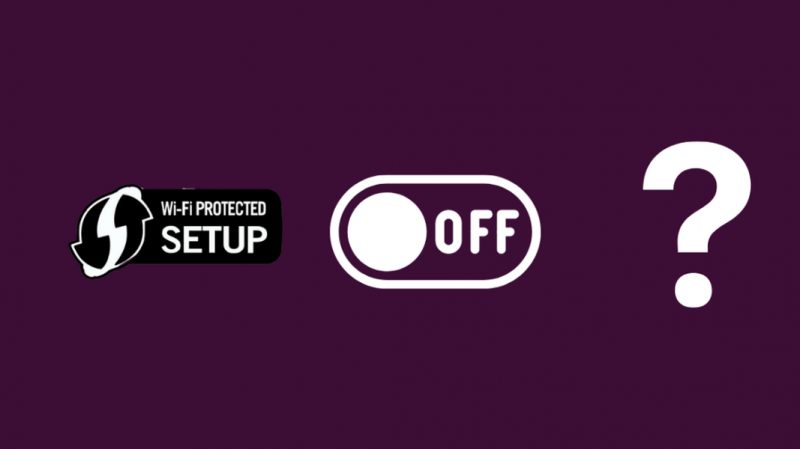
Eksperimentaalses seadistuses on tõestatud, et WPS-võrkudesse on lihtne sisse murda jõhkralt sundides või proovides kõiki võimalikke PIN-koodi kombinatsioone.
Teadlane suutis seda teha mõne tunniga ja on kutsunud kasutajaid üles lülitama oma seadmetes WPS-i välja.
Kuigi tõenäosus, et te sellise rünnaku ohvriks langete, on äärmiselt haruldane, soovitan teil igal juhul ruuteril WPS välja lülitada.
Parem on olla proaktiivne kui mõnikord reageerida.
Keelake WPS rakendust kasutades AT&T ruuteril
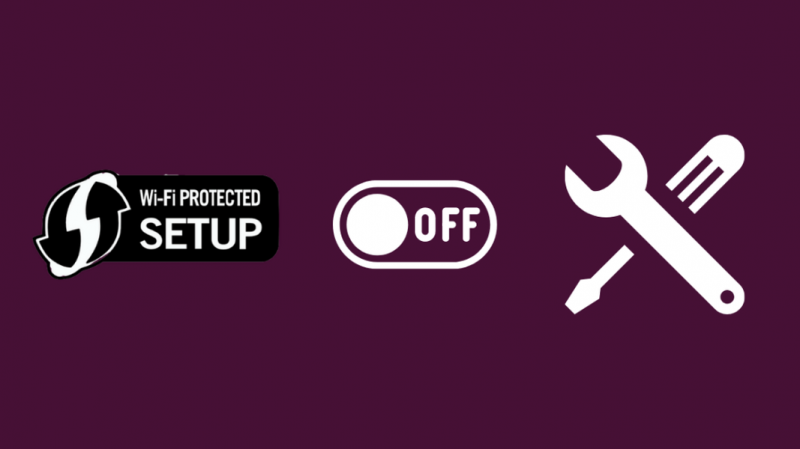
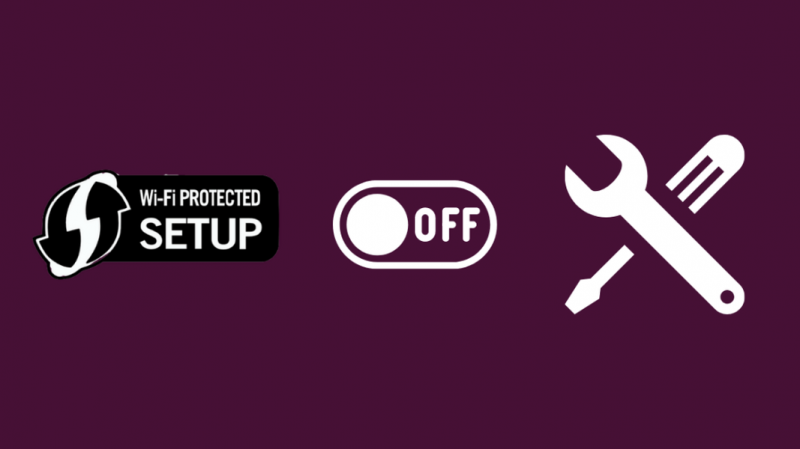
AT&T pakub teile võimalust lülitada WPS välja administraatorirakendusest, millele pääsete juurde mis tahes seadme mis tahes brauserist.
Esiteks vajate rakendusse sisselogimiseks parooli ja kasutajanime.
Kasutajanime ja parooli leiate kleebiselt ruuteri külgedelt, alt või ülevalt.
WPS-i väljalülitamiseks administraatorirakendusest tehke järgmist.
- Avage Koduvõrk > Wi-Fi.
- Valige Täpsemad suvandid.
- Otsige üles rippmenüü Wi-Fi Protected Setup.
- Lülitage see välja ja salvestage muudatused.
Leht värskendatakse ja WPS-i menüü näitab, et see on välja lülitatud.
Proovige vajutada WPS-klahvi, kui teil on ruuteril see olemas, et kontrollida, kas see on edukalt välja lülitunud.
WPS-i keelamine erinevate tootjate AT&T ruuterite jaoks


Kahel tootjal pole sama seadistusrakendust ja seetõttu on WPS-i väljalülitamise meetod iga kaubamärgi puhul mõnes piirkonnas veidi erinev.
D-Link
- Tippige brauseri aadressiribale 192.162.1.1.
- Kasutage sisselogimiseks järgmist kasutajanime. Jätke parooliväli tühjaks.
- Kasutajanimi: admin
- Minge jaotisse Seadistamine.
- Tühjendage ruut Luba jaotises Wi-Fi Protected Setup ja klõpsake nuppu Salvesta.
Netgear
- Külastage ruuterlogin.com
- Logige sisse järgmiste mandaatidega:
- Kasutajanimi: admin
- Parool: parool
- Avage Täpsem häälestus > Traadita ühenduse sätted > WPS-i sätted.
- Märkige ruuteri PIN-koodi keelamine ja klõpsake nuppu Rakenda.
TP-Link
- Minge oma veebibrauseri abil aadressile 192.168.0.1 või 192.168.1.1 või külastage tplinkwifi.net
- Logige sisse järgmiste mandaatidega:
- Kasutajanimi: admin
- Parool: parool
- Avage Liidese häälestus > Traadita ühendus.
- Jaotises Broadcast SSID valige Ei jaotises Kasuta WPS-i.
Belkin
- Tippige brauseri aadressiribale 192.162.1.1.
- Kasutage sisselogimiseks järgmist kasutajanime. Jätke parooliväli tühjaks.
- Kasutajanimi: admin
- Navigeerige Wi-Fi Protected Setup ja minge menüüsse Traadita ühendus.
- Valige rippmenüüst Keelab ja klõpsake nuppu Rakenda muudatused.
Cisco
Juurdepääs Cisco ruuterite administraatoritööriistadele erineb sõltuvalt teie kasutatava modemi mudelist.
Kiire otsing Internetis cisco [Model number] vaikemandaatide ridades aitab teil neid leida.
Pärast mandaatide leidmist ja administraatori tööriistadele juurdepääsu:
- Liikuge jaotisse Traadita ühendus ja leidke Wi-Fi Protected Setup.
- Lülitage WPS välja ja salvestage.
Asus
- Tippige brauseri aadressiribale 192.162.1.1.
- Kasutage sisselogimiseks järgmisi mandaate.
- Kasutajanimi: admin
- Parool: admin
- Jaotises Täpsemad sätted valige Traadita ühendus.
- Minge vahekaardile WPS ja lülitage seade välja.
ZyXEL
- Tippige brauseri aadressiribale 192.162.0.1.
- Kasutage sisselogimiseks järgmisi mandaate.
- Kasutajanimi: admin
- Parool: 1234
- Avage Traadita ühenduse häälestus > WPS.
- Funktsioonide keelamiseks klõpsake sinist nuppu.
Trendnet
- Tippige brauseri aadressiribale 192.162.10.1.
- Kasutage sisselogimiseks järgmisi mandaate.
- Kasutajanimi: admin
- Parool: admin
- Menüüs Traadita ühendus valige WPS-i haldamise suvand.
- Keelake WPS rippmenüüst ja rakendage muudatused.
Viimased Mõtted
Pärast ruuteri WPS-i väljalülitamist muutke ka oma Wi-Fi ja administraatori tööriista sisselogimisparooli.
Nende muutmiseks minge administraatoritööriista vastavasse jaotisesse, mille nimi on Turvalisus või Traadita ühendus või Administreerimine.
Parooli muutmine võimaldab teil käivitada kõik volitamata kasutajad võrgus, kui neid on, ja pealegi on paroolide muutmine hea tava olenemata sellest, kus te Internetis viibite.
Kui tunned, et sinu AT&T internet aeglustus pärast WPS-i keelamist on kiiruse taastamine samuti üsna lihtne.
Võite ka lugemist nautida
- AT&T teenindustuli vilgub punaselt: kuidas seda mõne minutiga parandada
- Volitatud jaemüüja vs. ettevõtte pood AT&T: kliendi vaatenurk
- Parim võrgusilma WiFi-ruuter AT&T Fiberi või Uverse'i jaoks
- Kas Netgear Nighthawk töötab AT&T-ga? Kuidas ühendada
Korduma kippuvad küsimused
Mis juhtub, kui ma keelan ruuteris WPS-i?
WPS-i keelamine on soovitatav, kuna on teadaolevaid turvavigu mis võimaldab ründajatel teie WiFi-võrku üsna hõlpsalt juurde pääseda.
Kus on AT&T ruuteri WPS-nupp?
WPS-nupp peaks tavaliselt asuma teie AT&T ruuteri esiküljel.
Kas WPS-i tuli peaks mu ruuteril põlema?
WPS-i tuli näitab, et WPS on saadaval ja sisselülitamiseks valmis.
Ruuter peaks tavapärase töö ajal valguse sisse lülitama.
Kas WPS-i saab häkkida?
Paljud WPS-i versioonid on osutunud rünnakute suhtes haavatavaks ja soovitame tungivalt ruuteri WPS-i välja lülitada.
